このページでは以下の画像のように指定した領域内の空欄セルにのみ、斜線を設定する方法をご紹介していきます。
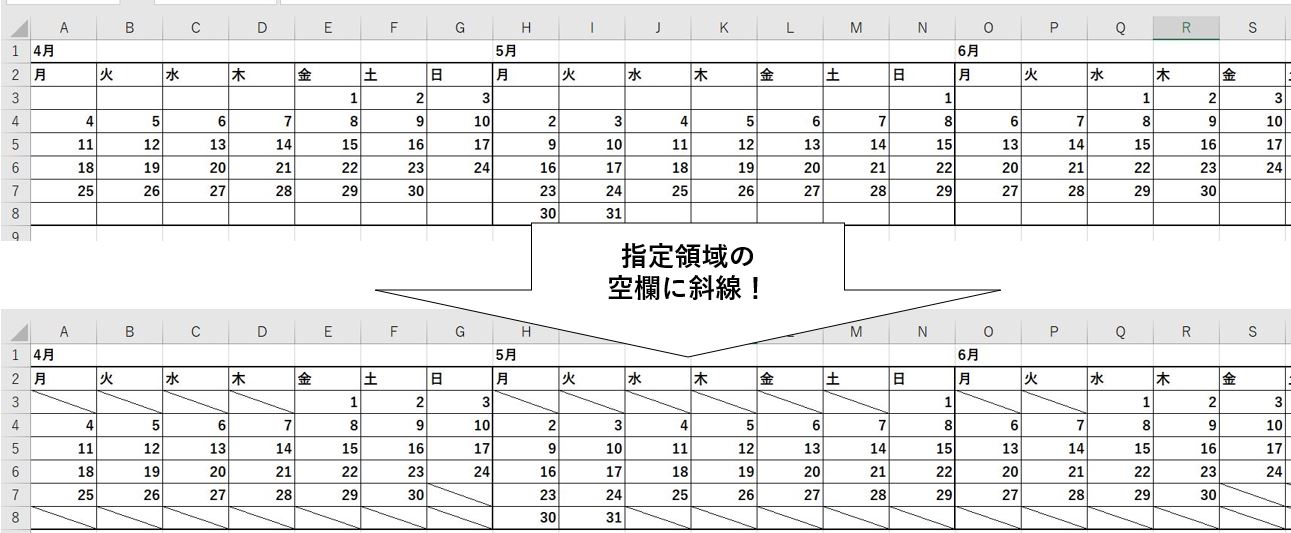
資料作成しているとよく出くわす作業内容だと思いますので、ぜひ自動化して作業効率化を進めましょう。
それではさっそくやっていきましょう!
VBAの実行環境を構築しておく
今回紹介する作業内容はVBAというエクセルにあらかじめ備わっている自動化ツールを使用します。
VBAの使い方は以下で紹介しておりますので、これまでに使ったことがない、という方はまずは以下からご覧ください。
エクセルマクロ(VBA)の始め方!初心者向けに画像を使って詳細解説
指定領域内の空欄セルに一括斜線する方法
それでは本題である指定領域内の空欄セルに一括で斜線を設定する方法をご紹介していきます。
基本的には以下のVBAコードの5行目位にある領域指定だけを変更して実行するだけでOKです。
Sub diagonal_line()
Dim i As Integer, j As Integer
Dim dl_region As Range
'斜線設定する領域を指定
Set dl_region = Range("A2:CF8")
For i = 1 To dl_region.Rows.Count
For j = 1 To dl_region.Columns.Count
'空欄だったら斜線を設定する
If dl_region(i, j) = "" Then
Range(dl_region(i, j).Address).Borders(xlDiagonalDown).Weight = xlThin
End If
Next
Next
End Sub
サンプルコードの実行結果確認
それでは先ほどのコードの実行結果を確認していきましょう。
まずは実行前の状態です。

この状態で先ほどのコードを実行してみます。

問題なく空欄領域に斜線が設定されていますね。
おわりに
というわけで今回は、エクセルVBAをつかって指定領域内の空欄セルに一括で斜線を設定する方法をご紹介しました。
ぜひ業務効率化にご活用ください。
このように、私のブログではエクセルスキルはもちろん、様々なプログラミングスキルを紹介しています。
今は仕事中で時間がないかもしれませんが、ぜひ通勤時間中などに他の記事も読んでいただけると嬉しいです。
⇒興味をもった方は【ヒガサラ】で検索してみてください。
確実にスキルアップできるはずです。
最後に、この記事が役に立ったという方は、ぜひ応援よろしくお願いします。
↓ 応援ボタン
それではまた!




コメント